Come configurare PEC Aruba
Hai appena aperto un account di posta certificata su Aruba ma non sai come configurare Outlook o Thunderbird per gestire le tue email senza dover accedere per forza al servizio tramite browser? Non ti preoccupare, si tratta davvero di un gioco da ragazzo.
Come ti ho già detto in altri tutorial sull'argomento, i servizi di PEC per l'utente funzionano proprio come i servizi email tradizionali. Questo significa che si possono configurare in Microsoft Outlook, Thunderbird, Apple Mail e qualsiasi altro client di posta elettronica utilizzando i classici protocolli IMAP e POP3. L'unica accortezza che bisogna avere - come sempre - è quella di compilare correttamente tutti i campi del programma.
Come dici? Ti piacerebbe utilizzare la PEC anche su smartphone e tablet? Nessun problema. Si può fare anche quello in maniera esternamente semplice, anche più semplice di quanto non si possa fare sul PC. Adesso però cerchiamo di andare con ordine e cominciamo a vedere come configurare PEC Aruba in Outlook, Mozilla Thunderbird, Apple Mail e simili. Ci vorranno al massimo un paio di minuti per completare tutto il lavoro.
Indovina un po'? Il primo passo che devi compiere per configurare un account Aruba PEC in Outlook, Thunderbird o qualsiasi altro client di posta elettronica è aprire il programma in questione e avviare la procedura guidata per l'aggiunta di un nuovo indirizzo email.
Per essere precisi, se utilizzi Microsoft Outlook devi selezionare la voce File > Impostazioni account > Nuovo dal menu che si trova in alto e seguire le indicazioni su schermo. Se utilizzi Mozilla Thunderbird devi cliccare invece sul pulsante Menu che si trova in alto a destra (l'icona con le tre linee orizzontali) e selezionare le voci Nuovo messaggio > Account email esistente dal menu che compare, mentre se hai un Mac e usi Apple Mail come client di posta elettronica predefinito devi andare nel menu Mail > Preferenze, selezionare la voce Account dalla finestra che si apre e pigiare sul bottone +.
A questo punto, devi compilare il modulo che ti viene proposto con le “coordinate” dei server di Aruba e i dati del tuo account di posta certificata. Le “coordinate” possono far riferimento al server IMAP o POP3 del servizio, a seconda del tipo di protocollo email che intendi utilizzare.
Il protocollo IMAP, che è quello che ti consiglio di utilizzare, è più moderno e consente l'utilizzo dello stesso account su più dispositivi contemporaneamente mantenendo sincronizzati i messaggi (sia in entrata che in uscita) su tutte le postazioni di lavoro. Il protocollo POP3 è più datato e prevede l'utilizzo del servizio di posta elettronica su un singolo dispositivo, difatti provvede a cancellare i messaggi dai server remoti non appena questi vengono scaricati sul PC (salvo l'attivazione di apposite funzioni di backup).
Fatto questo doveroso distinguo, ecco le informazioni che devi inserire nel tuo client email per poter configurare PEC Aruba in maniera corretta.
IMAP
Server posta in arrivo (IMAP): imaps.pec.aruba.it
- Porta: 993
- Richiede SSL: sì
Server posta in uscita (SMTP): smtps.pec.aruba.it
- Porta: 465
- Richiede SSL: sì
- Richiede autenticazione: sì
- Nome completo o nome visualizzato: [Il tuo nome]
- Nome account o Nome utente: il tuo indirizzo di posta certificata Aruba (es. nome@pec.it)
- Indirizzo e-mail: il tuo indirizzo di posta certificata Aruba (es. nome@pec.it)
- Password: password scelta in fase di registrazione al servizio Aruba PEC
POP3
Server posta in arrivo (POP3): pop3s.pec.aruba.it
- Porta: 995
- Richiede SSL: sì
Server posta in uscita (SMTP): smtps.pec.aruba.it
- Porta: 465
- Richiede SSL: sì
- Richiede autenticazione: sì
- Nome completo o nome visualizzato: [Il tuo nome]
- Nome account o Nome utente: il tuo indirizzo di posta certificata Aruba (es. nome@pec.it)
- Indirizzo e-mail: il tuo indirizzo di posta certificata Aruba (es. nome@pec.it)
- Password: password scelta in fase di registrazione al servizio Aruba PEC
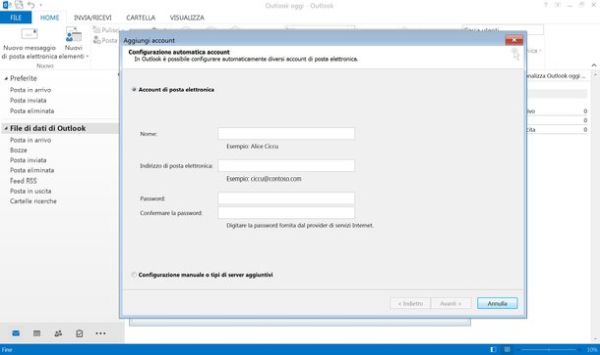
Se vuoi accedere alla tua casella di posta certificata anche in mobilità, ti segnalo la disponibilità dell'applicazione ufficiale di Aruba PEC per iPhone/iPad e Android che permette di inviare e ricevere gratuitamente email dal servizio PEC di Aruba senza affrontare configurazioni complicate.
Tutto quello che bisogna fare è scaricare la app sul proprio smartphone o tablet ed effettuare l'accesso con il proprio nome utente e la propria password. Purtroppo al momento non è consentito l'invio di allegati e non è prevista la ricezione di notifiche per i messaggi in arrivo.
Per superare queste limitazioni puoi configurare “manualmente” un client di terze parti utilizzando i parametri IMAP/POP3 elencati in precedenza. Fra i migliori client che consentono la configurazione manuale degli account c'è CloudMagic che è disponibile gratuitamente per Android e iOS.
